win10开机长时间黑屏怎么办 win10开机后黑屏很长时间修复方法
更新时间:2023-02-01 09:58:30作者:xinxin
每次在启动win10精简版电脑的过程中,通常用户都会经过微软系统的欢迎界面之后才能进入桌面,可是最近有小伙伴就反馈自己win10电脑在开机时却出现了长时间黑屏的情况,对此win10开机长时间黑屏怎么办呢?接下来小编就来告诉大家win10开机后黑屏很长时间修复方法。
具体方法:
1、按下win+R快捷键打开“运行”窗口,输入“msconfig”点击确定。
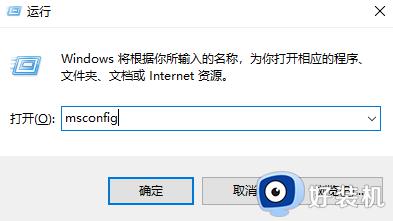
2、打开“系统配置”窗口,选择“常规”。勾选“有选择的启动”项,同时勾选“加载系统服务”和“加载启动项”。
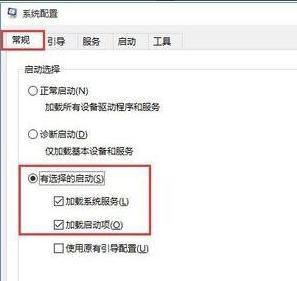
3、点击“引导”选项卡,将“超时”设置为“3”秒后点击“高级选项”。
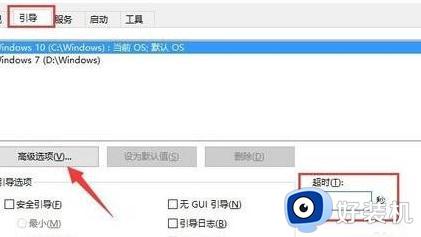
4、勾选“处理器个数”,点击下拉按钮将“处理器个数”设置为“2”,点击“确定”。
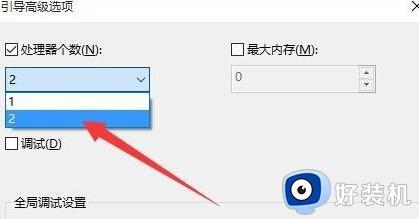
以上就是小编带来的关于win10开机后黑屏很长时间修复方法了,有遇到相同问题的用户可参考本文中介绍的步骤来进行修复,希望能够对大家有所帮助。
win10开机长时间黑屏怎么办 win10开机后黑屏很长时间修复方法相关教程
- win10开机很慢黑屏很久怎么办 win10开机黑屏时间长解决办法
- win10开机logo后黑屏停留很久怎么办 win10显示完logo后黑屏修复方法
- win10专业版开机界面黑屏怎么回事 win10专业版开机黑屏如何修复
- win10不停闪黑屏怎么办 win10开机屏幕黑屏闪不停修复方法
- Win10开机黑屏长时间无响应怎么办 Win10开机启动后出现黑屏怎么解决
- win10开机后显示器黑屏怎么办 window10开机显示器黑屏如何修复
- win10开机黑屏如何解决 解决win10电脑开机黑屏的方法
- win10电脑开机黑屏如何解决 win10电脑启动黑屏的解决方法
- window10黑屏自动重启怎么办 window10开机黑屏自动重启修复方法
- win10更新完后开机黑屏怎么办 win10更新以后开机黑屏处理方法
- win10拼音打字没有预选框怎么办 win10微软拼音打字没有选字框修复方法
- win10你的电脑不能投影到其他屏幕怎么回事 win10电脑提示你的电脑不能投影到其他屏幕如何处理
- win10任务栏没反应怎么办 win10任务栏无响应如何修复
- win10频繁断网重启才能连上怎么回事?win10老是断网需重启如何解决
- win10批量卸载字体的步骤 win10如何批量卸载字体
- win10配置在哪里看 win10配置怎么看
win10教程推荐
- 1 win10亮度调节失效怎么办 win10亮度调节没有反应处理方法
- 2 win10屏幕分辨率被锁定了怎么解除 win10电脑屏幕分辨率被锁定解决方法
- 3 win10怎么看电脑配置和型号 电脑windows10在哪里看配置
- 4 win10内存16g可用8g怎么办 win10内存16g显示只有8g可用完美解决方法
- 5 win10的ipv4怎么设置地址 win10如何设置ipv4地址
- 6 苹果电脑双系统win10启动不了怎么办 苹果双系统进不去win10系统处理方法
- 7 win10更换系统盘如何设置 win10电脑怎么更换系统盘
- 8 win10输入法没了语言栏也消失了怎么回事 win10输入法语言栏不见了如何解决
- 9 win10资源管理器卡死无响应怎么办 win10资源管理器未响应死机处理方法
- 10 win10没有自带游戏怎么办 win10系统自带游戏隐藏了的解决办法
